Bagaimana untuk mematikan permulaan uefi pada komputer
Editor PHP Yuzi akan menunjukkan kepada anda cara untuk mematikan permulaan UEFI pada komputer anda. UEFI ialah kaedah but baharu, dan langkahnya berbeza sedikit. Untuk mematikan but UEFI, anda perlu memasukkan antara muka tetapan BIOS dan mencari pilihan yang berkaitan untuk disesuaikan. Melalui tetapan mudah, anda boleh mematikan but UEFI dengan mudah dan biarkan komputer anda but mengikut kaedah but tradisional. Seterusnya, mari ketahui lebih lanjut tentang langkah-langkah khusus!
Satu prasyarat penting untuk Windows 11 ialah Secure Boot, yang merupakan salah satu ciri yang disyorkan oleh Microsoft untuk memberikan pengguna pengalaman yang selamat. Oleh itu, apabila memutuskan sama ada untuk mematikan Boot Selamat, timbangkannya dengan keperluan dan keadaan peribadi anda. Adalah penting untuk ambil perhatian bahawa Secure Boot adalah penting untuk memastikan keselamatan dan kestabilan sistem anda, jadi adalah disyorkan untuk mempertimbangkan pilihan anda dengan teliti.
 Bagaimana untuk mematikan Secure Boot? 1. Masukkan UEFI BIOS dahulu Tetapan Secure Boot terletak dalam menu UEFI BIOS Jika anda ingin mematikan Secure Boot, anda perlu memasukkan BIOS terlebih dahulu. Berikut akan memperkenalkan dua kaedah untuk memasuki BIOS UEFI. Kaedah 1: Semasa PC sedang but, tekan kekunci tertentu dengan cepat dan berterusan untuk memasuki antara muka BIOS. (Disebabkan oleh jenama komputer atau papan induk yang berbeza, ia mungkin kekunci F2, F8, F10, F12, ESC atau Del). Seperti yang ditunjukkan dalam rajah di bawah, ia adalah butang [DEL]. Kaedah ini mungkin gagal disebabkan oleh beberapa keadaan, seperti kelajuan mengklik kekunci pintasan BIOS secara berterusan terlalu perlahan, atau masa mengklik kekunci pintasan tidak digenggam dengan baik. Jika anda terus gagal dengan kaedah ini, anda boleh mencuba kaedah 2 di bawah.
Bagaimana untuk mematikan Secure Boot? 1. Masukkan UEFI BIOS dahulu Tetapan Secure Boot terletak dalam menu UEFI BIOS Jika anda ingin mematikan Secure Boot, anda perlu memasukkan BIOS terlebih dahulu. Berikut akan memperkenalkan dua kaedah untuk memasuki BIOS UEFI. Kaedah 1: Semasa PC sedang but, tekan kekunci tertentu dengan cepat dan berterusan untuk memasuki antara muka BIOS. (Disebabkan oleh jenama komputer atau papan induk yang berbeza, ia mungkin kekunci F2, F8, F10, F12, ESC atau Del). Seperti yang ditunjukkan dalam rajah di bawah, ia adalah butang [DEL]. Kaedah ini mungkin gagal disebabkan oleh beberapa keadaan, seperti kelajuan mengklik kekunci pintasan BIOS secara berterusan terlalu perlahan, atau masa mengklik kekunci pintasan tidak digenggam dengan baik. Jika anda terus gagal dengan kaedah ini, anda boleh mencuba kaedah 2 di bawah.
 Kaedah 2: Masukkan UEFI BIOS dari Tetapan Windows① Mulakan komputer Windows, klik menu [Mula], pilih [Tetapan] untuk memasuki halaman tetapan Windows, dan klik [Kemas Kini & Keselamatan].
Kaedah 2: Masukkan UEFI BIOS dari Tetapan Windows① Mulakan komputer Windows, klik menu [Mula], pilih [Tetapan] untuk memasuki halaman tetapan Windows, dan klik [Kemas Kini & Keselamatan].
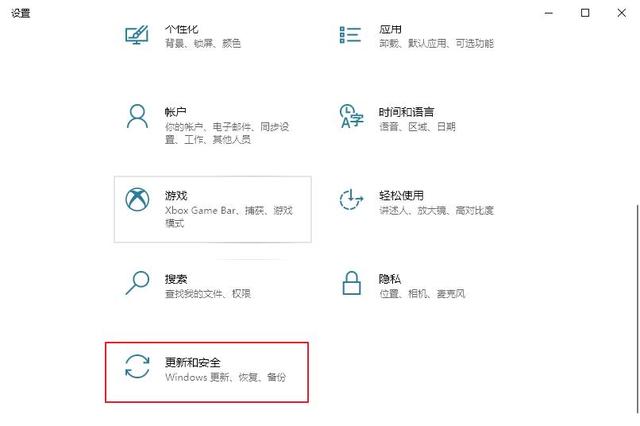 ② Pilih pilihan [Pemulihan] di sebelah kiri, dan klik butang [Mulakan Semula Sekarang] di bawah tab [Permulaan Lanjutan] dalam lajur yang muncul di sebelah kanan.
② Pilih pilihan [Pemulihan] di sebelah kiri, dan klik butang [Mulakan Semula Sekarang] di bawah tab [Permulaan Lanjutan] dalam lajur yang muncul di sebelah kanan.
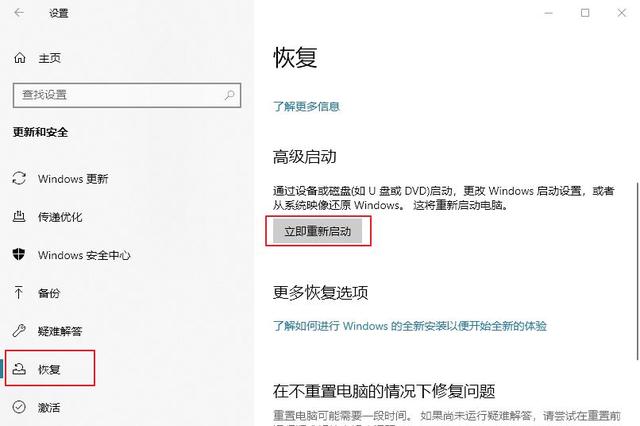 Kemudian, komputer akan dimulakan semula dan masukkan antara muka "Pilih pilihan". Di sini, anda perlu memilih [Penyelesaian Masalah]-[Pilihan Lanjutan]-[Tetapan Perisian Tegar UEFI]. Seterusnya, komputer akan dimulakan semula dan masukkan antara muka persediaan UEFI BIOS. 2. Lumpuhkan Secure Boot
Kemudian, komputer akan dimulakan semula dan masukkan antara muka "Pilih pilihan". Di sini, anda perlu memilih [Penyelesaian Masalah]-[Pilihan Lanjutan]-[Tetapan Perisian Tegar UEFI]. Seterusnya, komputer akan dimulakan semula dan masukkan antara muka persediaan UEFI BIOS. 2. Lumpuhkan Secure Boot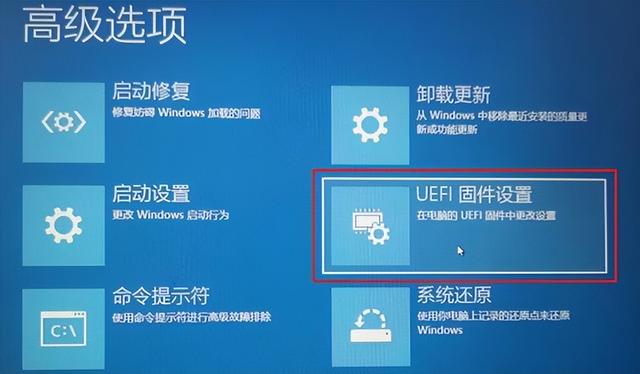 Yang berikut menggunakan jenama MSI sebagai contoh untuk memperkenalkan langkah untuk melumpuhkan Secure Boot dalam UEFI BIOS. Langkah 1: Selepas memasuki UEFI BIOS, jika BIOS berada dalam Mod Mudah, anda boleh menekan [F7] untuk memasuki Mod Lanjutan. Langkah 2: Lompat ke [SETTINGS] > [Advanced] > [Windows OS Configuration], dan kemudian tetapkan [Secure Boot] kepada [Disabled]. Langkah 3: Simpan tetapan dan mulakan semula komputer anda.
Yang berikut menggunakan jenama MSI sebagai contoh untuk memperkenalkan langkah untuk melumpuhkan Secure Boot dalam UEFI BIOS. Langkah 1: Selepas memasuki UEFI BIOS, jika BIOS berada dalam Mod Mudah, anda boleh menekan [F7] untuk memasuki Mod Lanjutan. Langkah 2: Lompat ke [SETTINGS] > [Advanced] > [Windows OS Configuration], dan kemudian tetapkan [Secure Boot] kepada [Disabled]. Langkah 3: Simpan tetapan dan mulakan semula komputer anda.
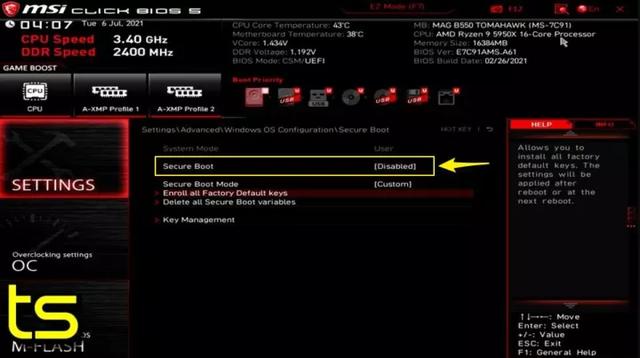 Jika anda tidak dapat melumpuhkan Secure Boot pada PC anda, ini mungkin kerana PC anda tidak mempunyai pilihan untuk melumpuhkannya, dan ia bergantung kepada pengeluar PC untuk menambah ciri tersebut. Oleh itu, jika anda tidak dapat mencari pilihan ini pada peranti anda, adalah disyorkan untuk menghubungi pengilang untuk mendapatkan bantuan.
Jika anda tidak dapat melumpuhkan Secure Boot pada PC anda, ini mungkin kerana PC anda tidak mempunyai pilihan untuk melumpuhkannya, dan ia bergantung kepada pengeluar PC untuk menambah ciri tersebut. Oleh itu, jika anda tidak dapat mencari pilihan ini pada peranti anda, adalah disyorkan untuk menghubungi pengilang untuk mendapatkan bantuan. Atas ialah kandungan terperinci Bagaimana untuk mematikan permulaan uefi pada komputer. Untuk maklumat lanjut, sila ikut artikel berkaitan lain di laman web China PHP!

Alat AI Hot

Undresser.AI Undress
Apl berkuasa AI untuk mencipta foto bogel yang realistik

AI Clothes Remover
Alat AI dalam talian untuk mengeluarkan pakaian daripada foto.

Undress AI Tool
Gambar buka pakaian secara percuma

Clothoff.io
Penyingkiran pakaian AI

AI Hentai Generator
Menjana ai hentai secara percuma.

Artikel Panas

Alat panas

Notepad++7.3.1
Editor kod yang mudah digunakan dan percuma

SublimeText3 versi Cina
Versi Cina, sangat mudah digunakan

Hantar Studio 13.0.1
Persekitaran pembangunan bersepadu PHP yang berkuasa

Dreamweaver CS6
Alat pembangunan web visual

SublimeText3 versi Mac
Perisian penyuntingan kod peringkat Tuhan (SublimeText3)

Topik panas
 1376
1376
 52
52
 Bagaimana cara menukar XML ke PDF di telefon anda?
Apr 02, 2025 pm 10:18 PM
Bagaimana cara menukar XML ke PDF di telefon anda?
Apr 02, 2025 pm 10:18 PM
Ia tidak mudah untuk menukar XML ke PDF secara langsung pada telefon anda, tetapi ia boleh dicapai dengan bantuan perkhidmatan awan. Adalah disyorkan untuk menggunakan aplikasi mudah alih ringan untuk memuat naik fail XML dan menerima PDF yang dihasilkan, dan menukarnya dengan API awan. API awan menggunakan perkhidmatan pengkomputeran tanpa pelayan, dan memilih platform yang betul adalah penting. Kerumitan, pengendalian kesilapan, keselamatan, dan strategi pengoptimuman perlu dipertimbangkan ketika mengendalikan penjanaan XML dan penjanaan PDF. Seluruh proses memerlukan aplikasi front-end dan API back-end untuk bekerjasama, dan ia memerlukan pemahaman tentang pelbagai teknologi.
 Bagaimana untuk melompat dari plug-in Word ke pelayar untuk kebenaran masuk?
Apr 01, 2025 pm 08:27 PM
Bagaimana untuk melompat dari plug-in Word ke pelayar untuk kebenaran masuk?
Apr 01, 2025 pm 08:27 PM
Bagaimana untuk mencapai kebenaran log masuk dari dalam permohonan ke luar permohonan? Dalam sesetengah aplikasi, kita sering menghadapi keperluan untuk melompat dari satu aplikasi ke yang lain ...
 XML Format Online
Apr 02, 2025 pm 10:06 PM
XML Format Online
Apr 02, 2025 pm 10:06 PM
Alat Format Online XML secara automatik menganjurkan kod XML yang kemas ke dalam format yang mudah dibaca dan mengekalkan. Dengan menghuraikan pokok sintaks XML dan memohon peraturan pemformatan, alat ini mengoptimumkan struktur kod, meningkatkan kecekapan dan kecekapan kerja berpasukannya.
 Apakah sebab mengapa PS terus menunjukkan pemuatan?
Apr 06, 2025 pm 06:39 PM
Apakah sebab mengapa PS terus menunjukkan pemuatan?
Apr 06, 2025 pm 06:39 PM
PS "Memuatkan" Masalah disebabkan oleh akses sumber atau masalah pemprosesan: Kelajuan bacaan cakera keras adalah perlahan atau buruk: Gunakan CrystaldiskInfo untuk memeriksa kesihatan cakera keras dan menggantikan cakera keras yang bermasalah. Memori yang tidak mencukupi: Meningkatkan memori untuk memenuhi keperluan PS untuk imej resolusi tinggi dan pemprosesan lapisan kompleks. Pemandu kad grafik sudah lapuk atau rosak: Kemas kini pemandu untuk mengoptimumkan komunikasi antara PS dan kad grafik. Laluan fail terlalu panjang atau nama fail mempunyai aksara khas: Gunakan laluan pendek dan elakkan aksara khas. Masalah PS sendiri: Pasang semula atau membaiki pemasang PS.
 Adakah pengeluaran halaman H5 memerlukan penyelenggaraan berterusan?
Apr 05, 2025 pm 11:27 PM
Adakah pengeluaran halaman H5 memerlukan penyelenggaraan berterusan?
Apr 05, 2025 pm 11:27 PM
Halaman H5 perlu dikekalkan secara berterusan, kerana faktor -faktor seperti kelemahan kod, keserasian pelayar, pengoptimuman prestasi, kemas kini keselamatan dan peningkatan pengalaman pengguna. Kaedah penyelenggaraan yang berkesan termasuk mewujudkan sistem ujian lengkap, menggunakan alat kawalan versi, kerap memantau prestasi halaman, mengumpul maklum balas pengguna dan merumuskan pelan penyelenggaraan.
 Bagaimana untuk melaksanakan lompat silang permohonan untuk kebenaran log masuk plug-in kata?
Apr 01, 2025 pm 11:27 PM
Bagaimana untuk melaksanakan lompat silang permohonan untuk kebenaran log masuk plug-in kata?
Apr 01, 2025 pm 11:27 PM
Bagaimana untuk melaksanakan lompat silang permohonan untuk kebenaran log masuk plug-in kata? Apabila menggunakan plugin perkataan tertentu, kami sering menemui senario ini: klik pada log masuk dalam plugin ...
 Adakah terdapat XML percuma untuk alat PDF untuk telefon bimbit?
Apr 02, 2025 pm 09:12 PM
Adakah terdapat XML percuma untuk alat PDF untuk telefon bimbit?
Apr 02, 2025 pm 09:12 PM
Tidak ada XML percuma yang mudah dan langsung ke alat PDF di mudah alih. Proses visualisasi data yang diperlukan melibatkan pemahaman dan rendering data yang kompleks, dan kebanyakan alat yang dipanggil "percuma" di pasaran mempunyai pengalaman yang buruk. Adalah disyorkan untuk menggunakan alat sampingan komputer atau menggunakan perkhidmatan awan, atau membangunkan aplikasi sendiri untuk mendapatkan kesan penukaran yang lebih dipercayai.
 Bagaimana untuk mempercepatkan kelajuan pemuatan PS?
Apr 06, 2025 pm 06:27 PM
Bagaimana untuk mempercepatkan kelajuan pemuatan PS?
Apr 06, 2025 pm 06:27 PM
Menyelesaikan masalah Permulaan Photoshop Perlahan memerlukan pendekatan berbilang arah, termasuk: menaik taraf perkakasan (memori, pemacu keadaan pepejal, CPU); menyahpasang pemalam yang sudah lapuk atau tidak serasi; membersihkan sampah sistem dan program latar belakang yang berlebihan dengan kerap; menutup program yang tidak relevan dengan berhati -hati; Mengelakkan membuka sejumlah besar fail semasa permulaan.




